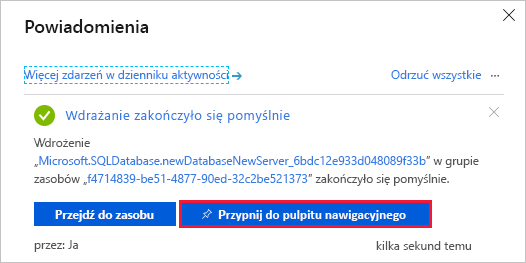Ćwiczenie — Tworzenie bazy danych Azure SQL Database
Twoja firma transportowa chce się odróżnić od innych firm bez złamania banku. Aby zapewnić najlepszą usługę podczas kontrolowania kosztów, musisz mieć dobrą obsługę sposobu konfigurowania bazy danych.
W tym miejscu dowiesz się, co należy wziąć pod uwagę podczas tworzenia bazy danych Azure SQL Database, w tym:
- Jak serwer logiczny działa jako kontener administracyjny dla baz danych.
- Różnice między modelami zakupów.
- Jak elastyczne pule umożliwiają udostępnianie zasobów z zakresu przetwarzania wśród baz danych.
- Jak reguły obliczeń wpływają na sposób porównywania i sortowania danych.
- Jak utworzyć usługę Azure SQL Database z poziomu witryny Azure Portal.
- Jak dodać reguły zapory, aby baza danych była dostępna tylko z zaufanych źródeł.
Jeden serwer, wiele baz danych
Podczas tworzenia pierwszej bazy danych Azure SQL Database tworzysz również serwer logiczny usługi Azure SQL. Myśl o serwerze logicznym jako o kontenerze administracyjnym dla baz danych. Za pośrednictwem serwera logicznego możesz kontrolować logowanie, reguły zapory i zasady zabezpieczeń. Możesz też zastąpić te zasady w każdej bazie danych w ramach serwera logicznego.
Na razie potrzebujesz tylko jednej bazy danych, ale serwer logiczny pozwala dodać więcej w późniejszym czasie i dostosować wydajność wszystkich baz danych.
Wybór wydajności: jednostki DTU i rdzenie wirtualne
Usługa Azure SQL Database ma dwa modele zakupów: jednostki DTU i rdzenie wirtualne.
Co to są jednostki DTU?
DTU to jednostka transakcji bazy danych i jest połączoną miarą zasobów obliczeniowych, magazynowych i we/wy. Model oparty na jednostkach DTU można traktować jako prostą, wstępnie skonfigurowaną opcję zakupową.
Ponieważ serwer logiczny może przechowywać więcej niż jedną bazę danych, możesz również rozważyć jednostki eDTU lub elastyczne jednostki transakcji bazy danych. Ta opcja umożliwia wybranie jednej ceny, ale umożliwia każdej bazie danych w puli użycie mniejszej lub większej liczby zasobów w zależności od bieżącego obciążenia.
Czym są rdzenie wirtualne?
Rdzenie wirtualne to rdzenie wirtualne, które zapewniają większą kontrolę nad zasobami obliczeniowymi i magazynowymi tworzonymi i płatnymi.
W przeciwieństwie do modelu jednostek DTU, który zapewnia stałe konfiguracje zasobów obliczeniowych, magazynowych i we/wy, model rdzeni wirtualnych umożliwia niezależne konfigurowanie każdego z tych zasobów. Na przykład w przypadku modelu rdzeni wirtualnych można zwiększyć pojemność magazynu, ale zachować istniejącą ilość zasobów obliczeniowych i przepływności operacji we/wy.
Prototyp transportu i logistyki wymaga tylko jednej bazy danych. Decydujesz się na użycie opcji DTU, ponieważ zapewnia najlepszą równowagę między obliczeniami, magazynem i wydajnością operacji we/wy. Korzystanie z niego jest również tańsze podczas tworzenia prototypu.
Czym są elastyczne pule SQL?
Kiedy tworzysz bazę danych Azure SQL Database, tworzysz również elastyczną pulę SQL.
Elastyczne pule SQL są związane z jednostkami eDTU. Umożliwiają one zakup zestawu zasobów obliczeniowych i magazynowych, które są współużytkowane przez wszystkie bazy danych w puli. Każda baza danych może używać potrzebnych zasobów w określonych limitach, w zależności od bieżącego obciążenia.
W przypadku prototypu nie potrzebujesz elastycznej puli SQL, ponieważ potrzebujesz tylko jednej bazy danych SQL.
Co to jest sortowanie?
Sortowanie odnosi się do reguł związanych z porządkowaniem i porównywaniem danych. Sortowanie ułatwia definiowanie reguł sortowania, gdy ważność wielkości liter, znaki wyróżniające i inne cechy języka są ważne. Reguły sortowania umożliwiają rozmieszczanie danych w uporządkowanej kolejności.
Pośmińmy chwilę, aby zastanowić się, co oznacza sortowanie domyślne, SQL_Latin1_General_CP1_CI_AS:
- Latin1_General odnosi się do rodziny języków zachodnioeuropejskich.
- CP1 odnosi się do strony kodowej 1252, popularnego kodowania znaków alfabetu łacińskiego.
- CI oznacza, że w porównaniach nie jest uwzględniana wielkość liter. Przykładowo fraza „HELLO” będzie porównywana tak samo jak „hello”.
- AS oznacza, że w porównaniach uwzględniany jest akcent. Przykładowo fraza „résumé” nie będzie porównywana tak samo jak „resume”.
Ponieważ nie masz określonych wymagań dotyczących sposobu sortowania i porównywania danych, wybierz sortowanie domyślne.
Tworzenie bazy danych Azure SQL Database
W tym miejscu skonfigurujesz bazę danych, która obejmuje tworzenie serwera logicznego i wybierzesz ustawienia obsługujące aplikację transport-logistyka. W praktyce wybierasz ustawienia, które obsługują rodzaj kompilowania aplikacji.
W miarę upływu czasu, jeśli zdajesz sobie sprawę, że potrzebujesz większej mocy obliczeniowej, aby nadążyć za zapotrzebowaniem, możesz dostosować opcje wydajności, a nawet przełączać się między modelami wydajności jednostek DTU i rdzeni wirtualnych.
Uwaga
To ćwiczenie wymaga użycia własnej subskrypcji platformy Azure. Aby upewnić się, że nie są naliczane dodatkowe opłaty, wyczyść wszystkie utworzone zasoby po zakończeniu tego modułu.
Zaloguj się w witrynie Azure Portal.
W obszarze Narzędzia główne lub w usługach platformy Azure wybierz pozycję Utwórz zasób. Zostanie wyświetlone okienko Tworzenie zasobu .
W obszarze Kategorie wybierz pozycję Bazy danych i w wynikach wybierz pozycję SQL Database.
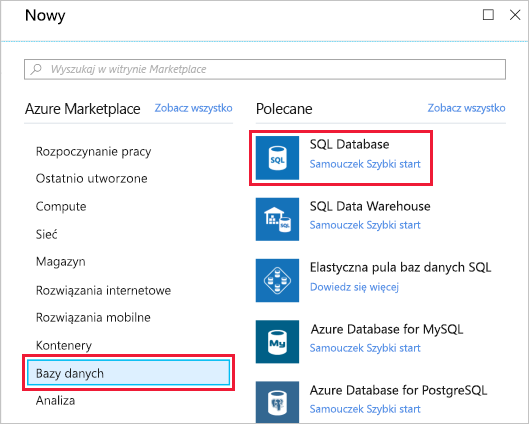
Zostanie wyświetlone okienko Tworzenie bazy danych SQL.
Uwaga
Jeśli Twoja subskrypcja kwalifikuje się, może zostać wyświetlony baner Chcesz wypróbować usługę Azure SQL Database bezpłatnie? w górnej części strony. Wybierz pozycję Zastosuj ofertę , aby skorzystać z tej oferty. Możesz użyć tej oferty usługi Azure SQL Database, bezpłatnie, w ramach tego ćwiczenia, ale twoja subskrypcja może mieć tylko jedną bezpłatną bazę danych ofert jednocześnie. Aby uzyskać więcej informacji, zobacz Wypróbuj bezpłatnie usługę Azure SQL Database.
Na karcie Podstawy wprowadź następujące wartości dla każdego ustawienia.
Ustawienie Value Szczegóły projektu Subskrypcja Wybierz swoją subskrypcję Grupa zasobów Wybierz istniejącą grupę zasobów lub wybierz pozycję Utwórz nową Szczegóły bazy danych Nazwa bazy danych LogisticsSerwer [Zobacz Krok 5] Chcesz użyć elastycznej puli SQL? Nie Obliczenia i magazyn [Zobacz krok 6] Nadmiarowość magazynu kopii zapasowych Nadmiarowość magazynu kopii zapasowych Magazyn kopii zapasowych geograficznie nadmiarowych (ustawienie domyślne) W obszarze Serwer wybierz pozycję Utwórz nowy. Zostanie wyświetlone okienko Tworzenie serwera usługi SQL Database. Wprowadź następujące wartości dla każdego ustawienia:
Ustawienie Value Nazwa serwera Wprowadź globalnie unikatową nazwę serwera Lokalizacja Wybierz region blisko siebie Metoda uwierzytelniania Użyj uwierzytelniania SQL. Identyfikator logowania administratora serwera Wybierz unikatowy identyfikator logowania administratora, który służy jako identyfikator logowania administratora podstawowego Password Wybrane hasło musi zawierać co najmniej osiem znaków z trzech z tych kategorii: wielkie litery, małe litery, cyfry i niefanumeryczne Wybierz przycisk OK. Pole Serwer aktualizuje nazwę utworzonego serwera.
W sekcji Szczegóły bazy danych w obszarze Obliczenia i magazyn wybierz pozycję Konfiguruj bazę danych. Zostanie wyświetlone okienko Konfigurowanie . Wprowadź następujące wartości dla każdego ustawienia:
Ustawienie Value Warstwa usługi i zasobów obliczeniowych Warstwa usług Jeśli użyto bezpłatnej oferty usługi Azure SQL Database, pozostaw ustawienia domyślne.
Jeśli nie, na liście rozwijanej w obszarze Model zakupów oparty na jednostkach DTU wybierz pozycję Podstawowa.
Możesz skalować w górę lub w dół usługę i warstwę obliczeniową bazy danych w dowolnym momencie w przyszłości.Zachowanie po osiągnięciu wolnego limitu Jeśli użyto bezpłatnej oferty usługi Azure SQL Database, pozostaw tę opcję automatycznie wstrzymaj bazę danych do na razie w przyszłym miesiącu . To ustawienie można skonfigurować później. Pozostałe ustawienia Zaakceptuj wartości domyślne Wybierz Zastosuj.
Wybierz kartę Dodatkowe ustawienia w górnej części ekranu, a następnie wprowadź lub potwierdź następujące wartości dla każdego ustawienia.
Ustawienie Value Źródło danych Użyj istniejących danych None Sortowanie bazy danych Sortowanie SQL_Latin1_General_CP1_CI_AS Okno obsługi Okno obsługi Ustawienie domyślne systemu (od 17:00 do 8:00) Wybierz pozycję Przejrzyj i utwórz , aby zweryfikować wpisy, a następnie wybierz pozycję Utwórz , aby utworzyć bazę danych Azure SQL Database.
Ważne
Zapamiętaj nazwę serwera, identyfikator logowania administratora i hasło na później.
Podczas wdrażania w toku szczegóły wdrożenia wyświetla utworzone zasoby. Po zakończeniu wdrażania opcjonalnie wybierz pozycję Przypnij do pulpitu nawigacyjnego, a następnie wybierz pozycję Przejdź do zasobu. Zostanie wyświetlone okienko Przegląd serwera bazy danych SQL.
Baza danych SQL Logistics ma unikatową nazwę na podstawie nazwy serwera i poświadczeń logowania.
Konfigurowanie zapory serwera
Baza danych Azure SQL Database została uruchomiona. Istnieje wiele opcji, których można użyć do konfigurowania, zabezpieczania, monitorowania i rozwiązywania problemów z bazą danych. Możesz określić, które systemy mogą uzyskiwać dostęp do bazy danych za pośrednictwem zapory. Początkowo zapora uniemożliwia dostęp do serwera bazy danych spoza platformy Azure. W przypadku prototypu potrzebujesz tylko dostępu do bazy danych z komputera lokalnego. Później możesz dodać więcej systemów, takich jak aplikacja mobilna. Na razie włączymy komputerowi dostęp do bazy danych za pośrednictwem zapory.
Na pasku poleceń wybierz pozycję Ustaw zaporę serwera. Zostanie wyświetlone okienko Sieć .

Wybierz pozycję Wybrane sieci , a następnie wybierz pozycję Dodaj adres IP4 klienta. Ta akcja automatycznie dodaje adres IP komputera.
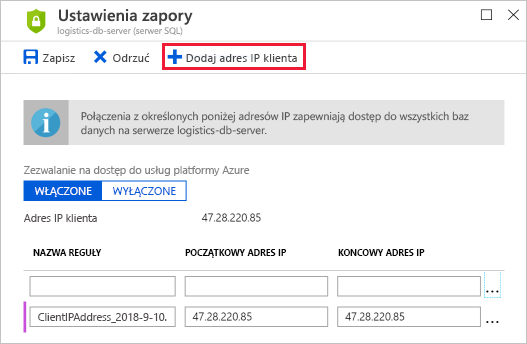
Wybierz pozycję Zapisz.
Teraz możesz zapoznać się z praktycznymi ćwiczeniami z nową bazą danych i usługą Azure Cloud Shell. W następnej lekcji nawiąż połączenie z bazą danych, utworzysz tabelę, dodasz przykładowe dane i wykonasz kilka instrukcji SQL.